Pri posodabljanju sistema Windows se je pojavila napaka 0x80070643 - kaj storiti?
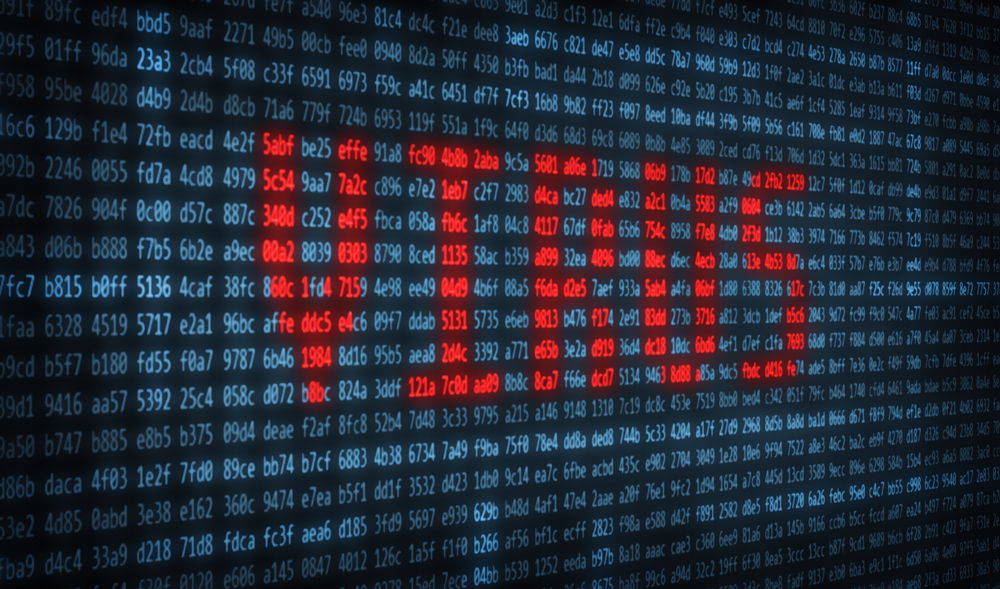
- 1610
- 367
- Ms. Marc Senger
Pri posodabljanju posodobitve operacijskega sistema Windows 7, 8 ali 10 se lahko pojavijo okvar. Nihče ni varen pred tem. In v slabem namestitvenem programu, slabih kakovosti ali napačnem pristopu ni vedno tako. Razlogi so lahko drugačni. Ena od tovrstnih težav je napaka 0x80070643. Windows 10 ali 7 obnovitveni center v njegovem videzu morda ni kriv. Seveda nepravilno nameščena ali ne popolnoma prenesena posodobitev ne bo delovala normalno. Toda včasih je težava na strani uporabnika.
Zakaj se pojavi napaka 0x80070643 in do tega?
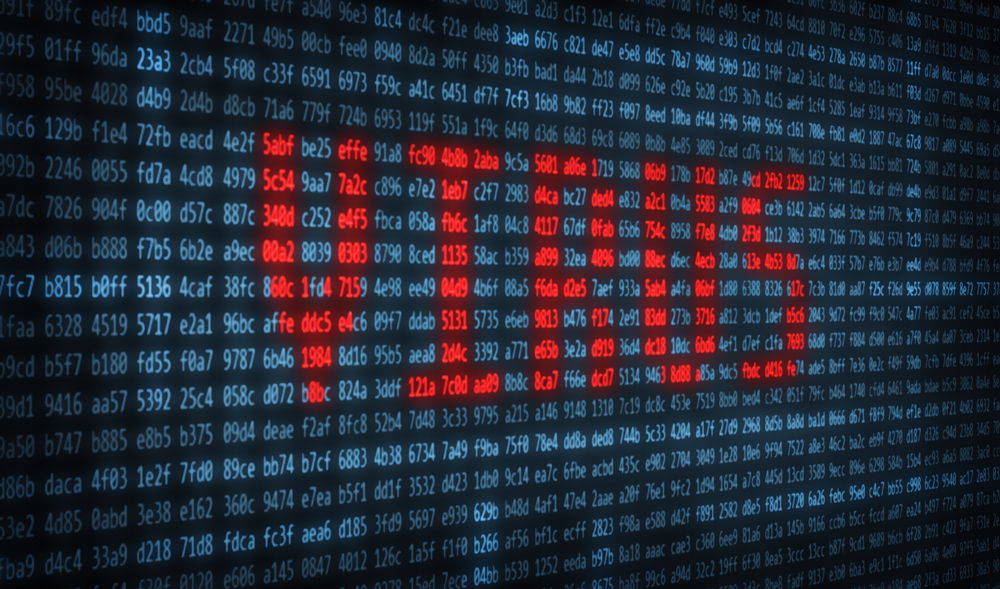
Napaka 0x80070643 se lahko pojavi zaradi računalniškega virusa
Ta napaka se lahko pojavi, če so sistemski podatki poškodovani ali je postopek namestitve kršen. To se zgodi zaradi virusov, kritičnih napak, napačnih zapisov v registru, neuspešnih poskusov posodobitve OS ali posameznih programov (na primer Microsoft Office). Včasih je to posledica netočnih dejanj uporabnika. V sistemu Windows 10 "0x80070643" se lahko pojavi pri nalaganju nadgradnje s številko montaže KB3081704.
Tudi namestitev prek centra za obnovo včasih prekinejo takšni programi, kot so antivirusi, požarni zidovi, požarni zid. V tem primeru je dovolj, da začasno izklopite pripomočke, ki blokirajo prenos.
Za popravljanje 0x80070643 je treba v večini primerov odpraviti koreninski vzrok okvare. Potem bo napaka izginila in lahko prenesete posodobitev ali program.
Metode popravka
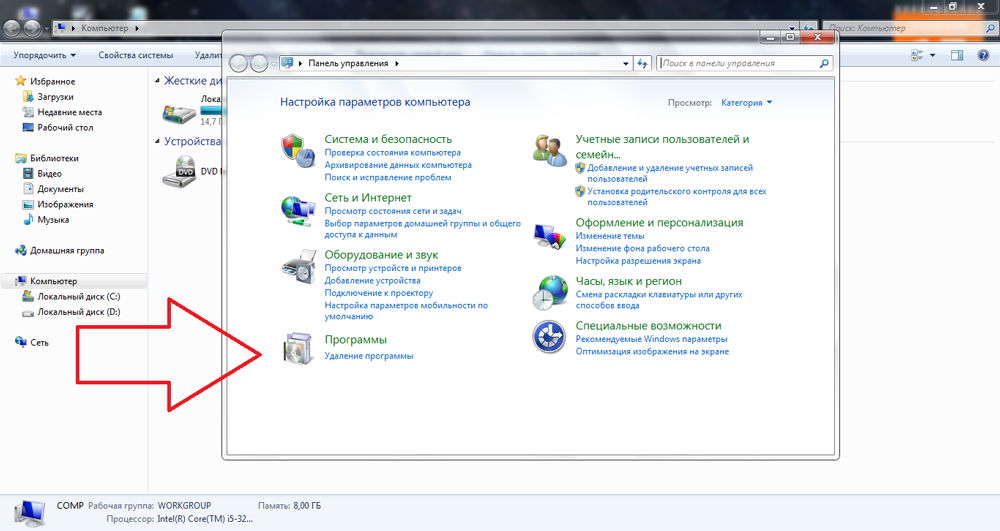
Obstajajo različne metode za odpravo okvare. So odvisni od dejavnikov, zaradi česar se je pojavila težava. Ker je lahko veliko razlogov, bomo podpisali nekaj univerzalnih načinov. Primerni so za različne različice OS (vključno za 10 in 7)
Neto okvir
V sistemu Windows 7 "0x80070643" se lahko pojavi zaradi težav z neto okvirjem. Da se jih znebite, ni treba niti znova zagnati posodobitve.
- Pojdite na Start - Nadzorna plošča.
- Odprite "Programi in komponente". Ali "Brisanje programov".
- Prikazana bodo vsi pripomočki. Kliknite "Net Framework". Seznam je sestavljena iz abecede, zato bo iskanje želene točke preprosto.
- Kliknite gumb "Delete/Change". Nahaja se nad glavnim delovnim območjem. Ista možnost je v kontekstnem meniju.
- Postavite konec točke "obnovi" in kliknite "Naprej".
- Počakajte na konec postopka.
Po tem bodo ponovno nameščeni vsi poškodovani elementi programa. Če je bil to razlog za neuspeh, bo napaka izginila. Aplikacijo lahko v celoti odstranite, da jo popravite. Če želite to narediti, uporabite posebne pripomočke (na primer Revo Uninstaller). V nasprotnem primeru bodo nekatere datoteke iz net Framework ostale na računalniku.
V 10. različici OS se lahko pojavi tudi ta težava.
Čiščenje predpomnilnika
Posodobitve, prejete prek centra za posodobitev sistema Windows, pred namestitvijo padejo v predpomnilnik operacijskega sistema. Če so bile naložene "pokvarjene" datoteke, se bo prikazalo pogovorno okno z "0x80070643". Če posodobitev znova prenesete, jo lahko brez težav postavite. Če želite to narediti, očistite predpomnilnik (natančneje, preimenujte mapo, v kateri se nahaja).
V sistemu Windows 8 in 10 je ta funkcija avtomatizirana. Zanjo je poseben pripomoček. Toda v 7. različici OS - to je treba storiti ročno.
- Start - programi - standard.
- Kliknite desni gumb miške v "ukazno vrstico".
- Izberite "Zaženite v imenu skrbnika".
- Vnesite zaporedno naslednje napise brez narekovajev: "Net Stop Wuauserv", "Ren %Windir %\ Softwaredistribution Softwaredistributacija.Old "," Net Start wuauserv ". Po vsaki ekipi morate pritiskati Enter. Vozite jih natančno v vrstnem redu, v katerem so napisane tukaj. Če jih želite kopirati in vstaviti.
- Po tem poskusite znova namestiti posodobitev prek centra za posodobitev.
V Windows 10 je ukazna vrstica. Toda v tem OS je bolje uporabiti pripomoček za čiščenje predpomnilnika.
Prenos storitev
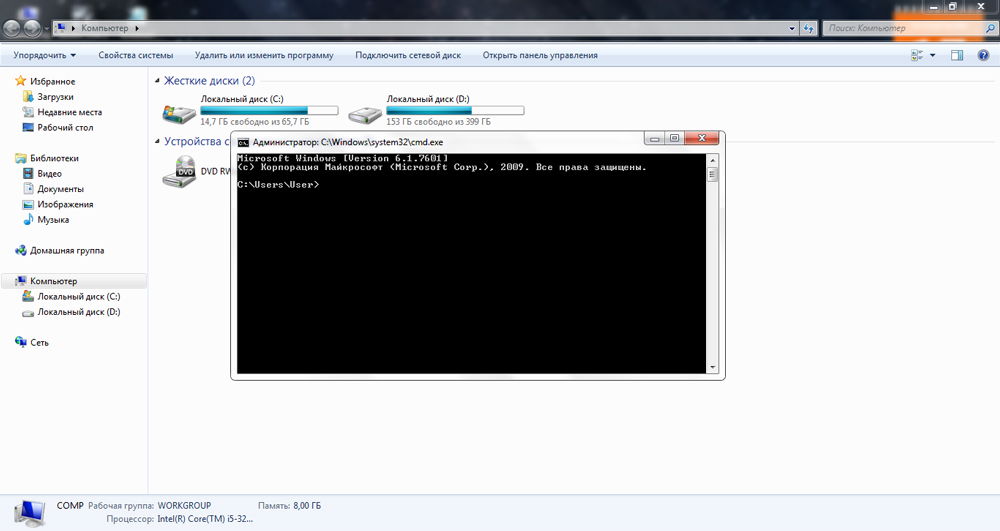
Če želite popraviti 0x80070643, lahko znova zaženete storitve, odgovorne za nalaganje novih različic programov. Ta metoda je primerna za različne različice OS (za 7 in za 8 in za 10).
Najprej morate ustaviti delovanje sistemskih programov: MSI Installer, Cryptographic, Bits in Windows Update Services. Potek namestitve prek centra za obnovo je odvisen od njih. Zaženite ukazno vrstico in vnesite ukaze (po vsakem pritiskom Enter).
- Net Stop bits net Stop.
- Net Stop CryptSVC.
- Neto stop wuauserv.
- Net Stop MSISERVER.
Nato preimenujte mape, v katerih so posodobitve. Tako bodo naloženi z novim. Toda hkrati, za vsak slučaj, boste imeli stare naložene posodobitve. Potrebni katalogi so v imeniku C: \ Windows \ (pomembni za 10-ki in 7-ki). Eden od njih se imenuje "softwaredistribution", drugi - "Cathoroot2" (v sistemu Subcatalg32). Sprememba njihovih imen je lahko vse v isti ukazni vrstici. Če želite to narediti, vnesite "Ren [pot do kataloga] [novo ime kataloga]" (brez citatov).
Po tem zaženite storitve znova. Napišite ukaze:
- Net Start Msiserver.
- Net Start CryptSVC.
- Net Start Wuauserv.
- Net Start Bits.
Zdaj zaprite ukazno vrstico (v njej vnesite "izhod" ali kliknite na križ zgoraj desno) in poskusite znova prenesti posodobitev prek centra za posodobitev.
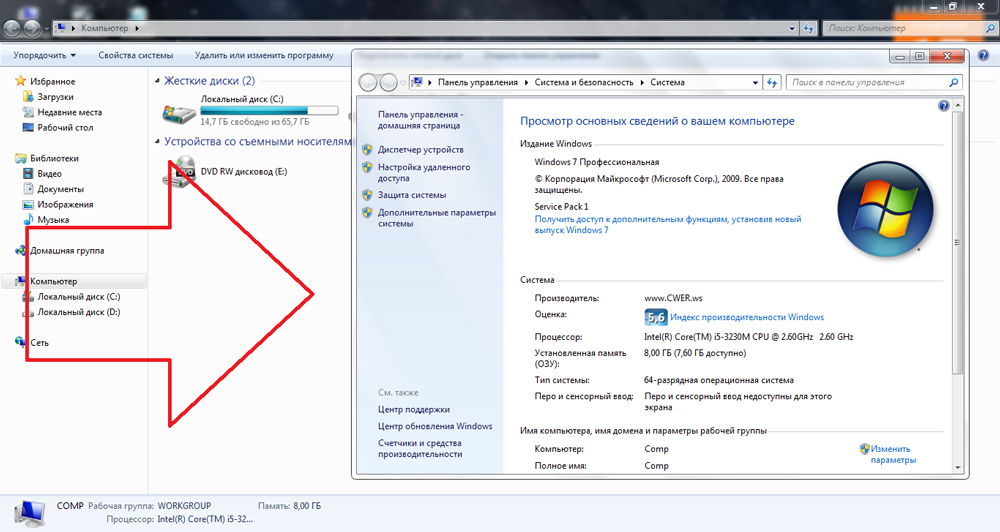
Posodobitev KB3081704
V sistemu Windows 10 se lahko pri nalaganju posodobitve KB3081704 prikaže napaka. Prav tako ga je treba odpraviti prek ukazne vrstice. Vendar so podrobnosti odvisne od praznjenja OS (64 ali 32 bitov). Če želite videti, naredite naslednje:
- Kliknite desni gumb miške na ikono "računalnik" na namizju.
- Izberite "Lastnosti". Ali na nadzorni plošči odprite meni "Sistem" (nahaja se v kategoriji "Sistem in varnost").
- Polje "tipa" bo označevalo izpustitev.
Po tem odprite ukazno vrstico in vnesite tja "dism /online /add-package /packgepath:
C: \ Windows \ Softwaredistribution \ Prenos \ B0A5DA1B2424237166E092DA \ Windows10.0-KB3122947-X [Izcedek].Taksi ". Če imate OS z 32 biti, namesto da "izpuste" napišite "86", če s 64 biti - nadomestek "64".
Specializirani programi
Razvijalec operacijskega sistema ima pripomoček, ki vam omogoča prepoznavanje in popravljanje številnih motenj v OS. Zlasti lahko neodvisno odstrani obvestilo "Napaka 0x80070643". Program se imenuje "Microsoft It It". Lahko ga prenesete na uradni spletni strani podjetja. Aplikacija najde težave v registru, vrne uspešnost storitev (vključno s centrom za posodobitev), odpravlja nekatere kritične napake in išče poškodovane sistemske datoteke.
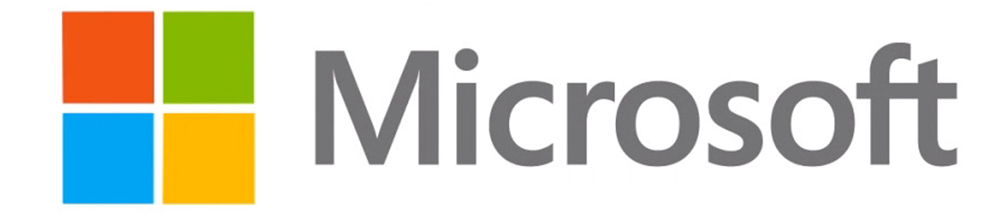
Prva stvar, ki pride na misel, ko se pojavi napaka 0x80070643 - kako jo popraviti? Windows 10, 8 ali 7 niso pomembni. Se lahko pojavi v kateri koli različici OS. Če ga ponovno naložite, težava verjetno ne bo izginila. Vendar je povsem mogoče samostojno odpraviti neuspeh.
- « Kaj storiti, če net okvir nastavi napako 0x80070643?
- Namestitev in odstranitev omrežja v Adobe Photoshopu »

